Ajustement de la vitesse
AVS Video Editor vous offre la possibilité de changer la vitesse de lecture d'un clip vidéo placé sur la zone Timeline/Storyboard. Utilisez cette option pour corriger les parties trop rapides ou trop lentes du film en augmentant ou en diminuant la vitesse de lecture. Il est ausssi possible de créer quelques effets sonores intéressants, par exemple, quand vous baissez la vitesse, le son de la voix semble être grave et tirée, l'augmentation de la vitesse donne une voix drôle.
Sélectionnez le clip vidéo placé sur la ligne Vidéo principale ou Superposition vidéo par un clic de la souris, puis appuyez sur le bouton Vitesse sur la Barre d'outils.
La fenêtre suivante apparaîtra:

Le champ Vitesse affiche la valeur de la vitesse actuelle, cliquez sur le bouton  et réglez la valeur de la vitesse en déplaçant le curseur -
et réglez la valeur de la vitesse en déplaçant le curseur -  vers la droite ou vers la gauche afin de trouver la valeur nécessaire.
vers la droite ou vers la gauche afin de trouver la valeur nécessaire.
- Les valeurs à 0,05x de 0,95x permettent de diminuer la vitesse de lecture.
- La valeur 1x permet de lire la vidéo à une vitesse normale.
- Les valeurs à 1,05x de 12x permettent d'augmenter la vitesse de lecture.
 Remarque
Remarque: désormais, en utilisant cette option il est impossible de changer la vitesse de
lecture à l'envers.
Vous pouvez lire le clip vidéo en utilisant les boutons du lecteur pour voir si les modifications effectuées répondent à vos attentes.
Si votre fichier vidéo contient une piste audio, la vitesse de lecture du son sera aussi modifiée selon la vitesse du flux vidéo ou vous pouvez couper le son. Sélectionez l'option Etirer dans le menu déroulant Audio pour ajuster la vitesse audio ou choisissez Couper pour régler la vitesse de la vidéo sans prendre en considération la bande son associée.
Pour accepter les changements cliquez sur le bouton OK, pour ne pas les enregistrer et fermer la fenêtre Vitesse utilisez le bouton Annuler. Si vous validez les changements effectués, le fichier vidéo sera marqué par le signe  sur la zone Timeline/Storyboard.
sur la zone Timeline/Storyboard.
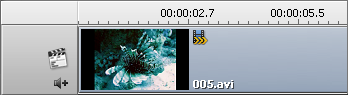
Le signe de l'Ajustement de la vitesse sur la Timeline
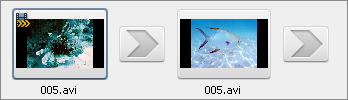
Le signe de l'Ajustement de la vitesse sur le Storyboard